windows7怎么把字体变大 Win7怎么设置字体大小
更新时间:2024-01-13 13:46:23作者:yang
在使用Windows 7时,有时我们可能会感到字体的大小不够合适,要么太小难以辨认,要么太大影响了整体界面的美观度,该如何调整Windows 7的字体大小呢?实际上Windows 7提供了简单而便捷的设置选项,让我们能够根据自己的需求来调整字体的大小。无论是想要增大字体以方便阅读,还是想要减小字体以适应更多内容显示,Windows 7都能满足我们的需要。接下来我们将会详细介绍如何在Windows 7中设置字体的大小,让我们的操作系统更符合个人的喜好和实际需求。
步骤如下:
1.当然可以的,找到桌面空白区域右键---选择“个性化”如下图
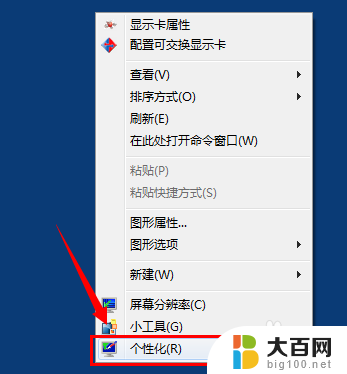
2.点击 “外观和个性化”设置选项中,找到“显示”功能
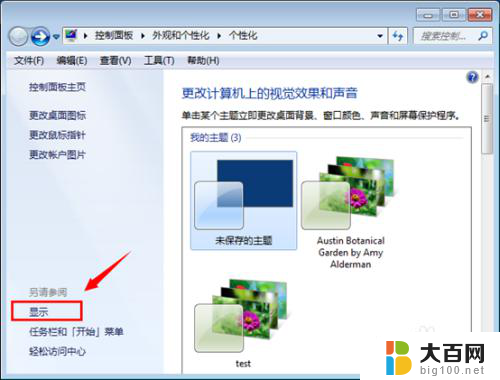
3.出现的显示功能对话框中,找到“设置自定义文本大小DPI”的设置选项,如箭头位置
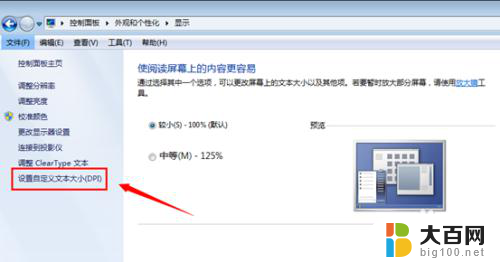
4.在自定义DPI设置中,默认是100%的大小。可以进行调整选择,如选择200%就是放大2倍
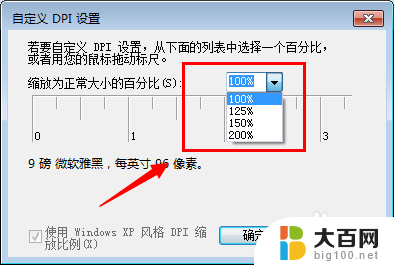
5. 设置好之后,在显示菜单中会有“是阅读屏幕上的内容更容易”出现了刚刚的几个选项。应用点击“立即注销”可以马上生效
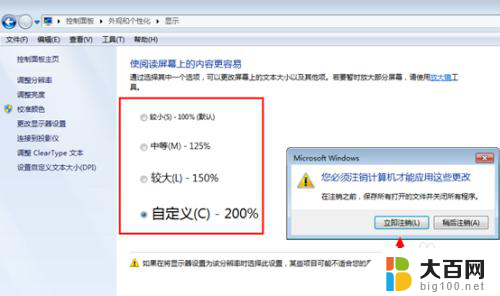
以上就是Windows 7怎么把字体变大的全部内容,如果你遇到这种情况,可以试试小编提供的方法来解决,希望对大家有所帮助。
windows7怎么把字体变大 Win7怎么设置字体大小相关教程
win7系统教程推荐
- 1 wind7一键还原 win7笔记本恢复出厂设置指南
- 2 台式电脑怎么连接网络windows 7 win7无法联网怎么办
- 3 windows 7电脑怎么关闭控制板 Win7操作中心关闭方法
- 4 电脑看不见桌面图标 win7桌面图标消失了如何恢复
- 5 win7台式电脑密码忘记了怎么解开 win7电脑开机密码忘记了怎么办
- 6 开机黑屏光标一直闪烁 win7开机只有光标一直闪动怎么解决
- 7 windows7文件夹共享怎么设置 Win7如何设置文件共享
- 8 win7 游戏全屏 win7笔记本游戏全屏模式怎么设置
- 9 win7投屏电视怎么设置 win7 电脑无线投屏到电视的具体步骤
- 10 win7 文件夹共享设置 Win7如何在局域网内共享文件